常用的44个linux命令.docx
《常用的44个linux命令.docx》由会员分享,可在线阅读,更多相关《常用的44个linux命令.docx(31页珍藏版)》请在冰豆网上搜索。
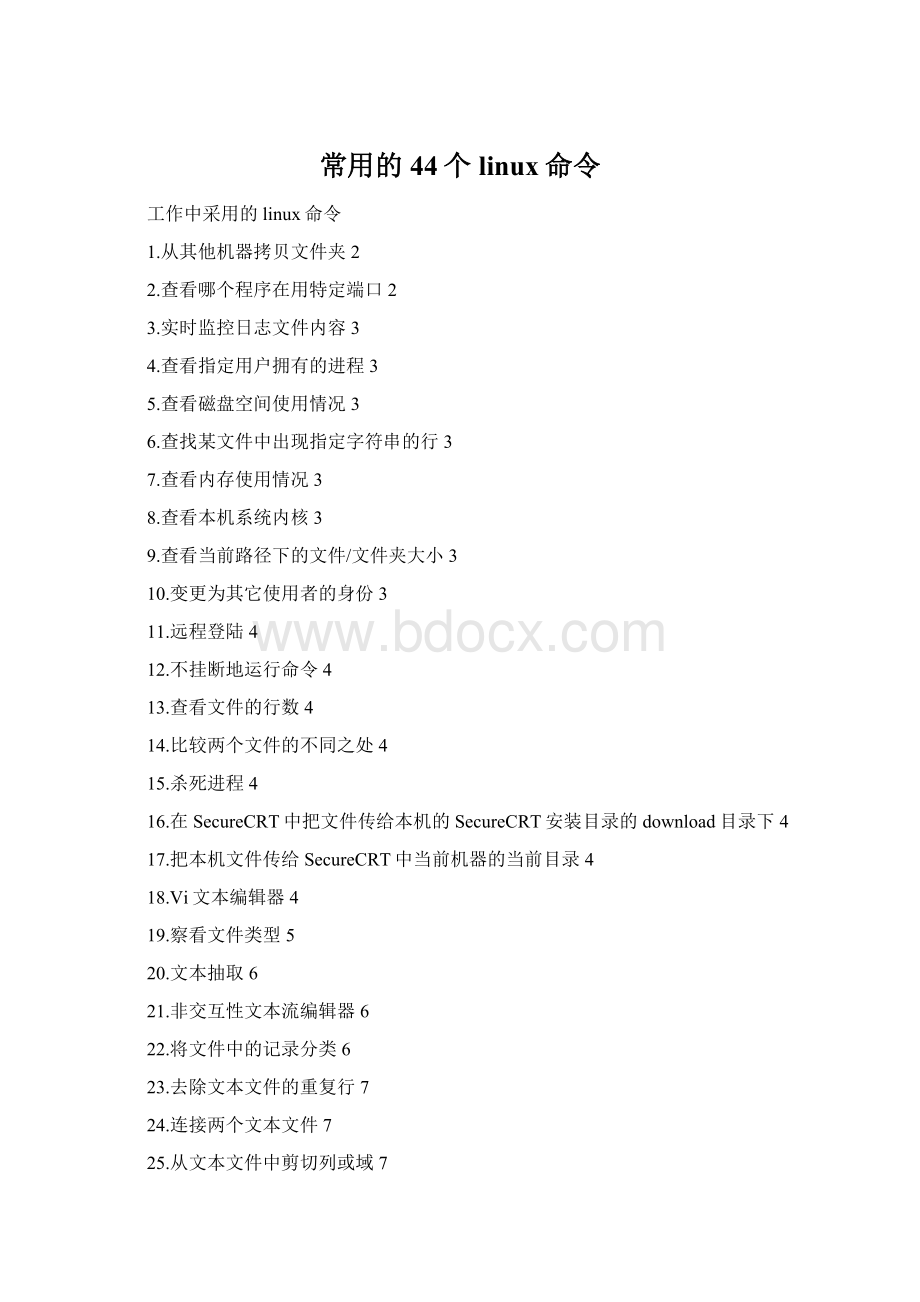
常用的44个linux命令
工作中采用的linux命令
1.从其他机器拷贝文件夹2
2.查看哪个程序在用特定端口2
3.实时监控日志文件内容3
4.查看指定用户拥有的进程3
5.查看磁盘空间使用情况3
6.查找某文件中出现指定字符串的行3
7.查看内存使用情况3
8.查看本机系统内核3
9.查看当前路径下的文件/文件夹大小3
10.变更为其它使用者的身份3
11.远程登陆4
12.不挂断地运行命令4
13.查看文件的行数4
14.比较两个文件的不同之处4
15.杀死进程4
16.在SecureCRT中把文件传给本机的SecureCRT安装目录的download目录下4
17.把本机文件传给SecureCRT中当前机器的当前目录4
18.Vi文本编辑器4
19.察看文件类型5
20.文本抽取6
21.非交互性文本流编辑器6
22.将文件中的记录分类6
23.去除文本文件的重复行7
24.连接两个文本文件7
25.从文本文件中剪切列或域7
26.将两个文本文件粘贴在一起8
27.将大文件进行分割8
28.linux常用命令8
1.cd8
2.pwd9
3.ls9
4.passwd9
5.who10
6.cat10
7.mkdir11
8.rmdir11
9.chmod11
10.chown12
11.chgrp13
12.touch13
13.cp14
14.mv15
15.rm15
16.find15
17.grep16
18.more16
19.less17
20.head17
21.tail17
22.cut18
23.at18
24.crontab19
25.sleep20
26.mesg20
27.wall20
28.write21
29.kill21
30.ps21
pstree22
31.top23
32.expr23
33.locate24
34.split24
36.login、logout25
37.exit25
38.man,info26
39.alias26
39.unalias26
40.halt26
41.shutdown26
43.reboot27
44.clear27
1.从其他机器拷贝文件夹
格式:
scp-r文件夹名(源)用户名@机器名:
/路径(目的)
范例:
scp-rsearchwork@zjm-testing-:
/home/work/
2.查看哪个程序在用特定端口
格式:
netstat-nap|grep端口号
范例:
netstat-nap|grep8080
3.实时监控日志文件内容
格式:
tail-f日志文件名
范例:
tail-fui.log
说明:
这显示ui.log文件的最后十行。
tail命令继续显示添加到ui.log文件中的行。
显示会一直继续,直到您按下Ctrl-C按键顺序来停止
4.查看指定用户拥有的进程
格式:
pstree用户id
范例:
pstreework
说明:
显示work用户正在运行的各进程之间的继承关系,以树状结构方式列出
5.查看磁盘空间使用情况
格式:
df-h
6.查找某文件中出现指定字符串的行
格式:
grep指定字符串文件名
范例:
grep电视剧夏天的味道ui.log
说明:
找出日志文件ui.log中包含“电视剧夏天的味道”的行
7.查看内存使用情况
格式:
free
8.查看本机系统内核
格式:
uname-a
9.查看当前路径下的文件/文件夹大小
格式:
du-hs文件名/文件夹名
10.变更为其它使用者的身份
格式:
su使用者帐号
范例:
suwork
11.远程登陆
格式:
ssh用户名@机器名
范例:
sshrd@build01
12.不挂断地运行命令
格式:
nohupcommand&
范例:
nohup./build_index.sh-d../newdbi/&
13.查看文件的行数
格式:
wc-l文件名
范例:
wc-las.conf
14.比较两个文件的不同之处
格式:
vimdiff文件1文件2
范例:
vimdiff1.txt2.txt
15.杀死进程
格式:
killall-9进程名
范例:
killall-9bs.se
16.在SecureCRT中把文件传给本机的SecureCRT安装目录的download目录下
格式:
sz文件名
范例:
sz1.txt
17.把本机文件传给SecureCRT中当前机器的当前目录
格式:
rz
18.Vi文本编辑器
格式:
vi[选项]文件名
参数:
+n从第n行开始编辑文件
+/exp从文件中匹配字符串exp的第一行开始编辑
Vi中的操作主要有两类:
命令模式和插入模式,模式之间的转换为:
i/I
命令模式插入模式
ESC
Vi命令模式下的一些重要命令:
u撤销最近一次编辑动作
:
q!
放弃缓冲区的内容,并推出vi
:
wq保存缓冲区的内容,并推出vi
范例:
vitxt1
Vi中更多有用的命令:
●cw。
用于删除掉一行中从某个字开始到结束的部分,并进入编辑状态。
●例如:
一个文件中有这样一行:
aabbccddeeffgg
●我想把eeffgg删除,那么,我就可以在非编辑状态下,将光标的位置放在第一个“e”处,使用cw命令,那么,eeffgg就都被删除了,并且可以开始编辑。
●setnu。
用于显示行号。
在非编辑状态下,使用“:
setnu”回车即可。
●0。
非编辑状态下,该命令用于移动到行首。
●$。
非编辑状态下,该命令用于移动到行尾。
●~。
大小写转换。
在非编辑状态下,将光标移至某个字符,使用~命令,那么小写的字母会变成大写,大写的字母会变成小写。
●p。
系统会在缓冲区保留最后9个被删除的行。
因此,如果想恢复最后一次被删除的行则在非编辑状态下使用“"1p”命令。
如果想恢复倒数第2次被删除的行则在非编辑状态下使用“"2p”命令。
●滚动屏幕的命令:
●^F向前滚动一屏
●^B向后滚动一屏
●^D向前滚动半屏
●^U向后滚动半屏
●在屏幕内移动
●H移动到起始点----屏幕首行
●M移动到屏幕的中间行
●L移动到屏幕的末行
●nH移动到屏幕首行下面的第n行
●nL移动到屏幕末上上面的第n行
●搜索
●n同向重复搜索
●N反向重复搜索
●/回车向前重复搜索
●?
回车向后重复搜索
●将脚本中第1-10行注释掉:
使用:
“:
1,10s/^/#”。
19.察看文件类型
格式:
file文件名
20.文本抽取
格式:
awk[-F域分割符]‘命令’输入文件名
说明:
awk用以从文本文件和字符串中抽取信息,为获得信息,文本必须格式化,意即用域分割符划分抽取域,分割符可以使任意字符。
Commands由模式和动作两部分组成,模式部分决定动作语句何时触发,模式可以使任何条件语句或复合语句或正则表达式,实际动作在打括号{}内指名,动作大多用来打印,如果不指明动作,awk将打印出所有浏览出来的纪录。
awk执行时,其浏览的域标记为$1,$2,$3…..$n,$0为所有域
awk的一些内置变量:
NF浏览记录的域个数
NR已读的记录数
FIILENAMEawk浏览的文件名
范例:
awk‘END{printNR}’grade.txt
awk‘{if($4==”Yellow”||$4~/Brown/)print$0}’grade.txt
21.非交互性文本流编辑器
格式:
sed[选项]‘命令’输入文件名
参数:
-n不打印,sed不写编辑行到标准输出,缺省为打印所有行
-c下一命令是编辑命令,使用多项编辑时加入此选项。
如果只用到一条sed命令,
此选项无用,但指定它也没有关系。
-f如果正在调用sed脚本文件,使用此选项。
此选项通知sed一个脚本文件支持所有的sed命令,例如:
sed-fmyscript.sedinput_file,这里myscript.sed即为支持sed命令的文件。
范例:
sed–n‘2p’quota.txt打印文本的第二行
sed–n‘/Neave/’pquota.txt匹配单词Neave,并打印此行
sed‘1d’quota.txt删除文本的第一行
22.将文件中的记录分类
格式:
sort[选项]–o输出文件名[其他选项]+pos1+pos2输入文件名
参数:
-c测试文件是否已经分类
-m合并两个分类文件
-u删除所有复制行
-o存储sort结果的输出文件名
其它参数有:
-b使用域进行分类时,忽略第一个空格。
-n指定分类是域上的数字分类。
-t域分隔符;用非空格或tab键分隔域。
-r对分类次序或比较求逆。
+nn为域号。
使用此域号开始分类。
nn为域号。
在分类比较时忽略此域,一般与+n一起使用。
pos1,pos2传递到m,n。
m为域号,n为开始分类字符数;例如4,6意即以第5域分类,从第7个字符开始。
范例:
sort-t:
+2nvideo.txt以“:
”为域分割符,按第三个域数字分类video.txt
23.去除文本文件的重复行
格式:
uniq[选项]输入文件[输出文件]
参数:
-u只显示不重复行。
-d只显示有重复数据行,每种重复行只显示其中一行
-c打印每一重复行出现次数。
-fn为数字,前n个域被忽略。
一些系统不识别-f选项,这时替代使用-n。
范例:
uniq–n2parts.txt
24.连接两个文本文件
格式:
join[选项]文件1文件2
说明:
join用来将来自两个文本文件的行连在一起,两个输入文件必须已经分过类,每个文件里都有一些元素与另一个文件相关,由于这种关系,join将两个文件连在一起。
参数:
-ann为一数字,用于连接时从文件n中显示不匹配行。
例如,-a1显示第一个文件的不匹配行,-a2为从第二个文件中显示不匹配行。
-on.mn为文件号,m为域号。
1.3表示只显示文件1第三域,每个n,m必须用逗号分隔,如1.3,2.1。
-jnmn为文件号,m为域号。
使用其他域做连接域。
-t域分隔符。
用来设置非空格或tab键的域分隔符。
例如,指定冒号做域分隔符-t:
范例:
join–o1.1,2.2names.txttown.txt
25.从文本文件中剪切列或域
格式:
cut[选项]文件名
参数:
-clist指定剪切字符数。
-ffield指定剪切域数。
-d指定与空格和tab键不同的域分隔符。
-c用来指定剪切范围,如下所示:
-c1,5-7剪切第1个字符,然后是第5到第7个字符。
-f格式与-c相同。
-f1,5剪切第1域,第5域。
范例:
cut–d:
-f3pers
26.将两个文本文件粘贴在一起
格式:
paste[options]file1file2
说明:
粘贴两个不同来源的数据时,首先需将其分类,并确保两个文件行数相同。
paste将按行将不同文件行信息放在一行。
缺省情况下,paste连接时,用空格或tab键分隔新行中不同文本,除非指定-d选项,它将成为域分隔符。
参数:
-d指定不同于空格或tab键的域分隔符。
例如用@分隔域,使用-d@。
-s将每个文件合并成行而不是按行粘贴。
范例:
paste–d:
pas2pas1用冒号作分割符
27.将大文件进行分割
格式:
split[选项]输入文件名输出文件名前缀
参数:
-a指定后缀的长度(缺省为2)
-b每个输出文件的字节大小
-l每个输出文件的行数
范例:
split–l1000bigfile.txtoutfile
28.linux常用命令
1.cd
格式:
cd[dirName]
说明:
变换工作目录至dirName。
其中dirName可为绝对路径或相对路径。
若目录命令省略,则变换至使用者登录时所在的目录(homedirectory)。
另外,"~"也表示为homedirectory的意思,"."则是表示当前所在的目录,".."则表示当前目录位置的上一层目录。
范例:
1.跳到当前目录的子目录(如:
usr/bin)当中:
cd/usr/bin
2.跳到自己的homedirectory:
cd~(或cd)
3.跳到当前目录的上上两层:
cd../..
4.跳到父目录下的另外一个目录(如:
conf):
cd../conf
2.pwd
格式:
pwd
说明:
显示当前所在目录
3.ls
格式:
ls[-alrtAFR][name...]
说明:
显示指定工作目录下之内容(列出目前工作目录所含之档案及子目录)。
-a显示所有文件及目录(包括"."开头的文件)
-l除文件名外,还将文件类型、权限、拥有者、文件大小等信息详细列出
-r将文件以相反次序显示(原定依英文字母次序)
-t将文件依建立时间之先后次序列出
-A同-a,但不列出"."(当前目录)及".."(父目录)
-F在列出的文件命令后加一符号;例如可执行文件则加"*",目录则加"/"
-R若目录下有文件,则以下之档案亦皆依序列出
范例:
1.列出当前工作目录下所有命令是s开头的文件,愈新的排愈后面:
ls-ltrs*
2.将/bin目录以下所有目录及文件详细资料列出:
ls-lR/bin
3.列出当前工作目录下所有文件及目录;目录后加"/",可执行文件后加"*":
ls-AF
4.passwd
格式:
passwd[-l|-u][username]
格式:
passwd[-xmax][-nmin][-wwarn][-iinact][username]
格式:
passwd[username]
说明:
用来更改使用者的密码。
当具备root权限的使用者时,可以设置[username]的密码、更改使用者密码的有效期、锁定账户和解除锁定等。
-l:
锁定账户[username],不更改原有密码,使账户[username]不能登录
-u:
解除锁定
-x:
要求更改密码的最大天数
-n:
允许更改密码的最小天数
-w:
密码失效之前的警告天数(即提前几天警告账户密码将失效)
-i:
密码失效之后多少天,账户失效
-d关闭使用者的密码认证功能,使用者在登入时将可以不用输入密码,
-S显示指定使用者的密码认证种类,
[username]指定帐号名称.
范例:
1.锁定账户:
lijiangong,使他不能登录
passwd-llijiangong
2.解除锁定:
passwd-ulijiangong
3.设定密码有效期
passwd-x10-n3-w2-i5lijiangong
即:
3天之后才能更改密码、10天之后必须更改密码、第八天提醒修改密码、
密码失效5天之后账户失效
5.who
格式:
who-[husfV][user]
说明:
显示有哪些用户登录到系统中,显示的信息包含用户ID,使用的终
端,上线时间,呆滞时间,CPU使用量,动作等等。
参数说明:
-H:
显示标题列
-u:
显示用户的闲置时间
-s:
使用简短的格式来显示
--version:
显示程式版本
相关命令:
whoami
说明:
显示当前用户是谁
6.cat
格式:
cat[-AbeEnstTuv][--help][--version]fileName
说明:
把文件串连接后输出到荧幕或加>fileName到另一个档案
参数:
-A等价于-vET
-n或--number由1开始对所有输出的行数编号
-b或--number-nonblank和-n相似,只不过对于空白行不编号
-e等价于–vE
-E每行末尾显示一个$符号
-s或--squeeze-blank当遇到有连续两行以上的空白行,就代换为一行的空白行
-t等价于–vT
-T显示制表符为^I
-v或--show-nonprinting,dos格式的回车换行显示为^M
范例:
1.把textfile1的文件内容加上行号后输入到textfile2文件里:
cat-ntextfile1>textfile2
2.把textfile1和textfile2的文件内容加上行号(空白行不加)之后将内容附加到textfile3:
cat-btextfile1textfile2>>textfile3
(>为重定向操作符,>>为重定向追加操作符)
7.mkdir
格式:
mkdirdirName
说明:
创建目录。
范例:
1.在当前目录下创建一子目录,名为AAA:
mkdirAAA
8.rmdir
格式:
rmdir[-p]dirName
说明:
删除空的目录。
参数:
-p是当子目录被删除后使它也成为空目录时,则顺便一并删除。
范例:
1.将当前目录下,名为AAA的子目录删除:
rmdirAAA
2.在当前目录下的BBB目录中,删除名为Test的子目录。
若Test删除后,BBB目录成为空目录,则BBB亦予删除。
rmdir-pBBB/Test
9.chmod
格式:
chmod[-cfvR][--help][--version]modefile...
说明:
Linux/Unix的文件存取权限分为三级:
文件拥有者、组、其他。
利用chmod控制文件的存取权限。
参数:
mode:
权限设定字串,格式如下:
[ugoa...][[+-=][rwx]...][,...],其中u表示该文件的拥有者,g表示与该文件的拥有者属于同一个组(group)者,o表示其他以外的人,a表示这三者皆是。
+表示增加权限、-表示取消权限、=表示唯一设定权限。
r表示可读取,w表示可写入,x表示可执行。
X表示只有当该档案是个子目录
或者该档案已经被设定过为可执行。
-c:
若该档案权限确实已经更改,才显示其更改动作
-f:
若该档案权限无法被更改也不要显示错误讯息
-v:
显示权限变更的详细资料
-R:
对目前目录下的所有档案与子目录进行相同的权限变更(即以递回的方式逐
个变更)
--help:
显示辅助说明
--version:
显示版本
范例:
1.将文件file1.txt设为所有人皆可读取:
chmodugo+rfile1.txt或chmoda+rfile1.txt
2.将文件file1.txt与file2.txt设为该文件拥有者,与其所属同一个组的人可写入,但其他以外的人则不可写入:
chmodug+w,o-wfile1.txtfile2.txt
3.将ex1.py设定为只有该文件拥有者可以执行:
chmodu+xex1.py
4.将目前目录下的所有档案与子目录皆设为任何人可读取:
chmod-Ra+r*
10.chown
格式:
chmod[-cfhvR][--help][--version]user[:
group]file...
说明:
利用chown可以将文件的拥有者加以改变。
参数:
user:
新的档案拥有者的使用者
IDgroup:
新的档案拥有者的使用者群体(group)
-c:
若该档案拥有者确实已经更改,才显示其更改动作
-f:
若该档案拥有者无法被更改也不要显示错误讯息
-h:
只对于连结(link)进行变更,而非该link真正指向的档案
-v:
显示拥有者变更的详细资料
-R:
对目前目录下的所有档案与子目录进行相同的拥有者变更(即以递回的方式逐个变更)
--help:
显示辅助说明
--version:
显示版本
范例:
1.将文件file1.txt的拥有者设为users组的使用者jessie:
chownjessie:
usersfile1.txt
2.将当前目录下的所有文件与子目录的拥有者都设为users组的使用者lamport:
chmod-Rlamport:
users*
11.chgrp
格式:
chgrp[-R]groupfile...
说明:
改变文件的所属的组。
参数:
-R:
对当前目录下的所有文件与子目录(包括子目录下的文件)进行相同的变更
范例:
1.将文件file1.txt的所属组设为users组:
chgrpusersfile1.txt
2.将当前目录下的所有文件与子目录(包括子目录下的文件)都设为bin组:
chmod-Rbin*
12.touch
格式:
touch[-acfm]
[-rreference-file][--file=reference-file]
[-tMMDDhhmm[[CC]YY][.ss]]
[-dtime][--date=time][--time={atime,access,use,mtime,modify}]
[--no-create][--help][--version]
file1[file2...]
说明:
touch指令改变文件的时间记录。
ls-l可以显示文件的时间记录。
参数:
-a改变文件的读取时间记录。
-m改变文件的修改时间记录。
-c假如目的文件不存在,不会建立新的文件。
与--no-create的效果一样。
-r使用参考文件的时间记录,与referenc